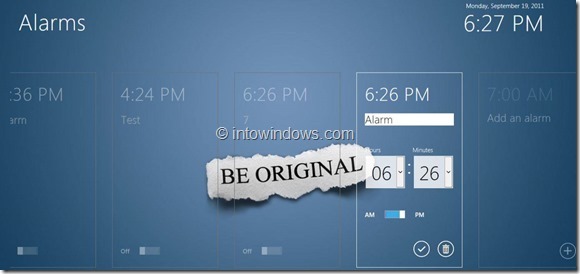3Aug
Windows 8 presenta la nueva interfaz de usuario de Metro y las aplicaciones Metro. Las aplicaciones Metro creadas para Windows 8 son simplemente hermosas, inmersivas e intuitivas. Las nuevas aplicaciones Metro UI y Metro hacen que Windows 8 sea simplemente hermoso. La belleza de estas aplicaciones Metro es que funcionan en plataformas x86, x64 y ARM.
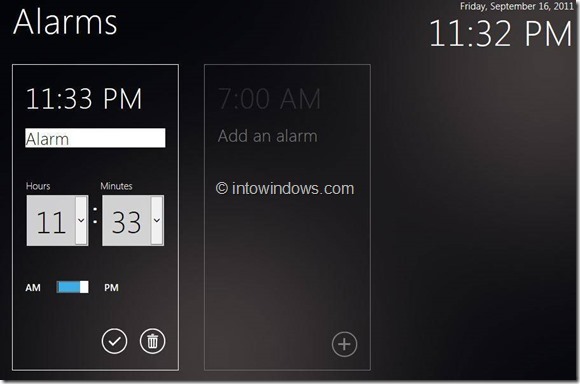
Cuando está conectado a Internet, las aplicaciones de Metro cobran vida y le muestran los últimos contenidos para que pueda mantenerse actualizado de un vistazo sin tener que abrir la aplicación.
.Windows 8 incluye una serie de aplicaciones Metro, como Alarma, Tarjetas Flash, Sudoku, Feeds, Twitter, Clima y Stocks. También se pueden descargar más aplicaciones Metro de la Tienda de aplicaciones de Windows.
Por ahora, probablemente haya jugado con aplicaciones nativas de Metro y la pantalla de Inicio. Como ya hemos mencionado, estas aplicaciones son ricas y hermosas. Pero, ¿y si quieres personalizar y cambiar el aspecto de estas aplicaciones?
En este artículo, le guiaremos sobre cómo personalizar la interfaz de usuario de aplicaciones Metro en Windows 8.
Paso 1:Haga clic en el mosaico del escritorio en la pantalla de inicio para cambiar al modo de escritorio.
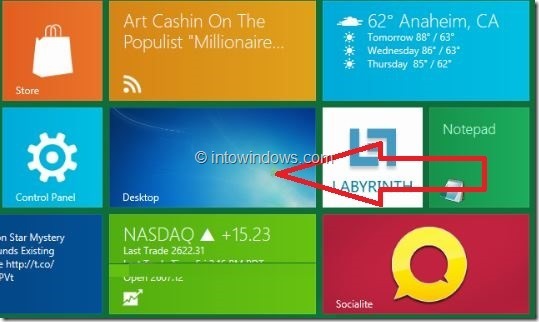
Paso 2:Inicie el explorador de Windows y navegue hastaC: \ Archivos de programacarpeta. Ahora debe habilitar la opción Mostrar archivos y carpetas ocultos. Para hacer esto, haga clic enVery luego verificarArtículos ocultospara ver todos los archivos y carpetas ocultos.
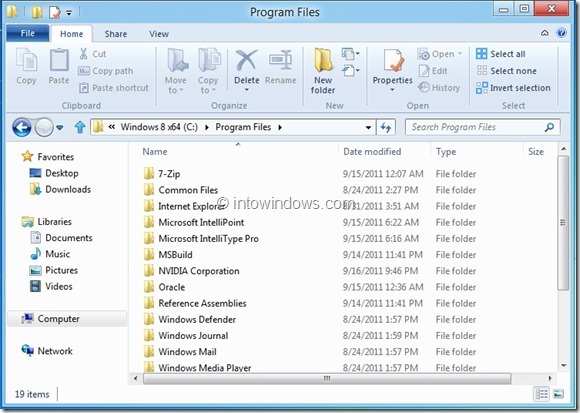
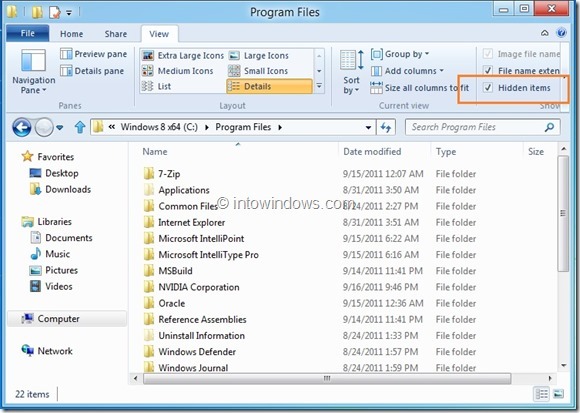
Paso 3:Ahora, busca una carpeta llamadaAplicacionesenC: \ Archivos de programa. La carpeta de aplicaciones no se puede abrir sin el permiso. Cuando intenta abrir la carpeta, obtiene el error "Se le ha denegado el permiso para acceder a esta carpeta".
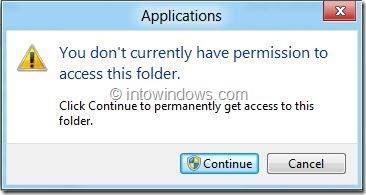
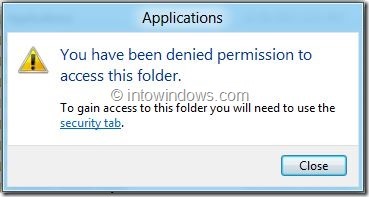
Por lo tanto, debe tomar posesión de esta carpeta para poder abrirla. Siga nuestro cómo tomar posesión de los archivos y la carpeta en la guía de Windows 8 para agregar la opción Tomar propiedad al menú contextual.
Una vez hecho,botón derecho del ratónen la carpeta de aplicaciones y haga clicTomar posesiónde la carpeta.
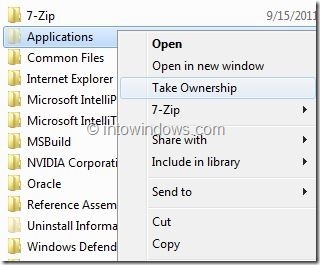
Etapa 4:Una vez que tenga la propiedad de la carpeta Aplicaciones, haga doble clic en la carpeta para abrirla. Aquí, verá todas las aplicaciones Metro instaladas en su PC con Windows 8. Haga doble clic en una carpeta para ver todos los datos relacionados con una aplicación.
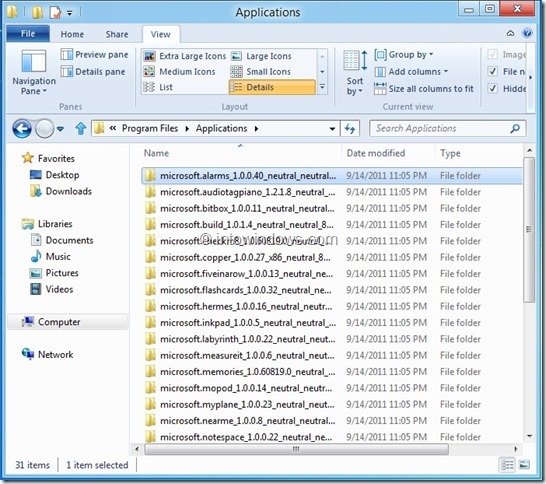
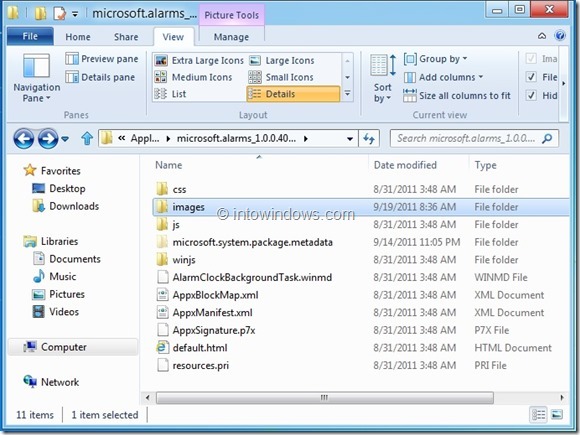
Paso 5:Aquí puede editar las imágenes de la aplicación Metro, modificar el archivo CSS y otros archivos para personalizar la aplicación Metro a su gusto. No olvides crear una copia de seguridad de todos los archivos y carpetas antes de editar las aplicaciones de Metro.
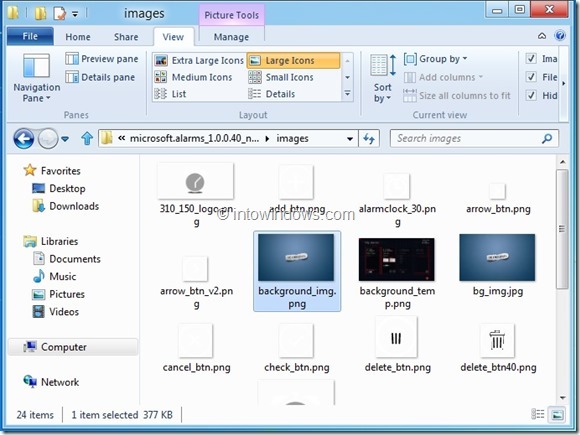
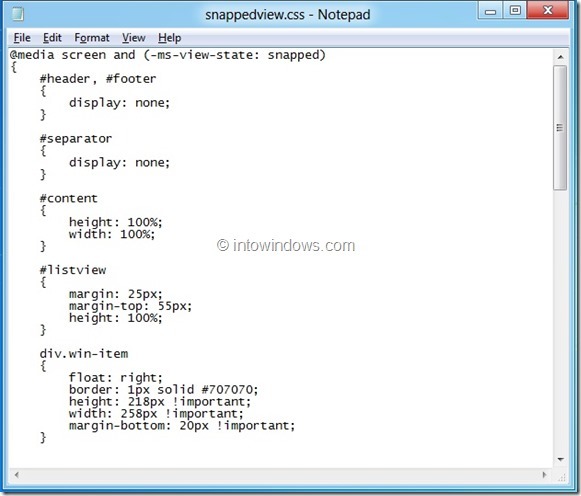
Por ejemplo, puede editar los archivos de la aplicación de alarma para cambiar el fondo de la aplicación.